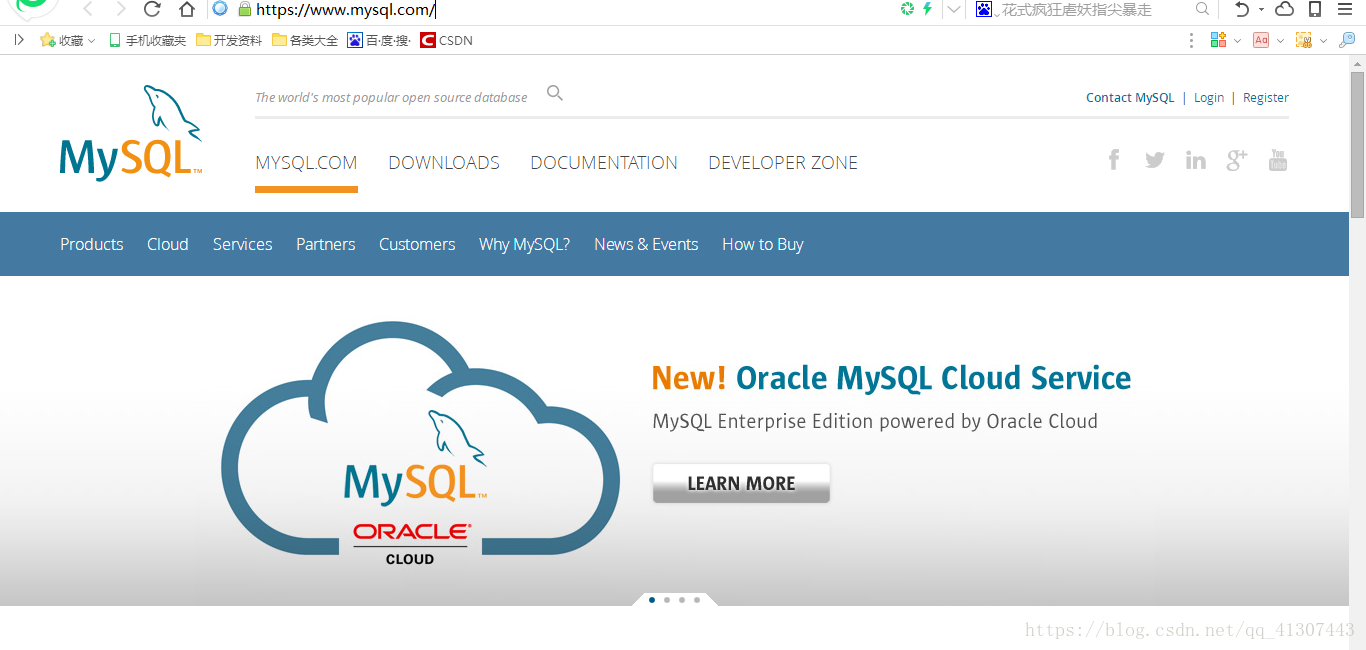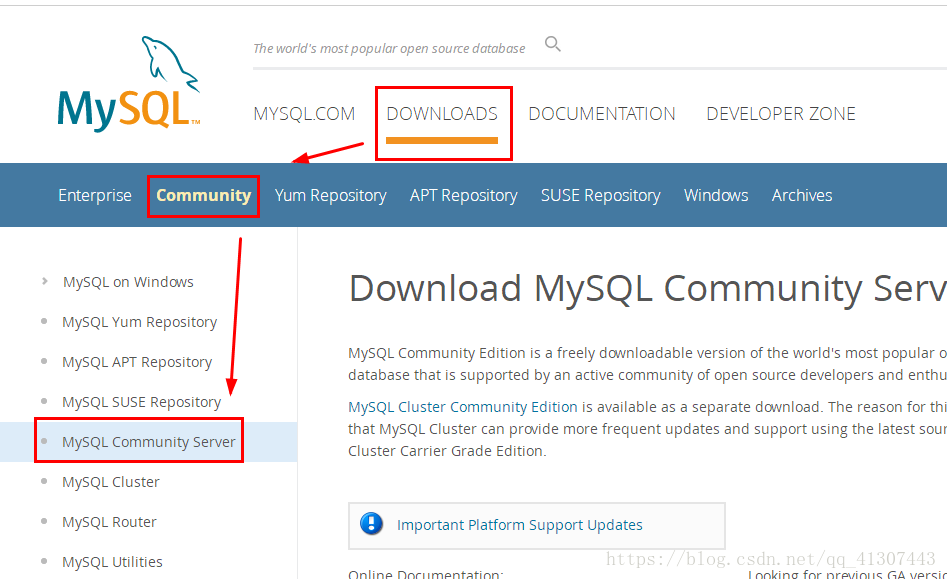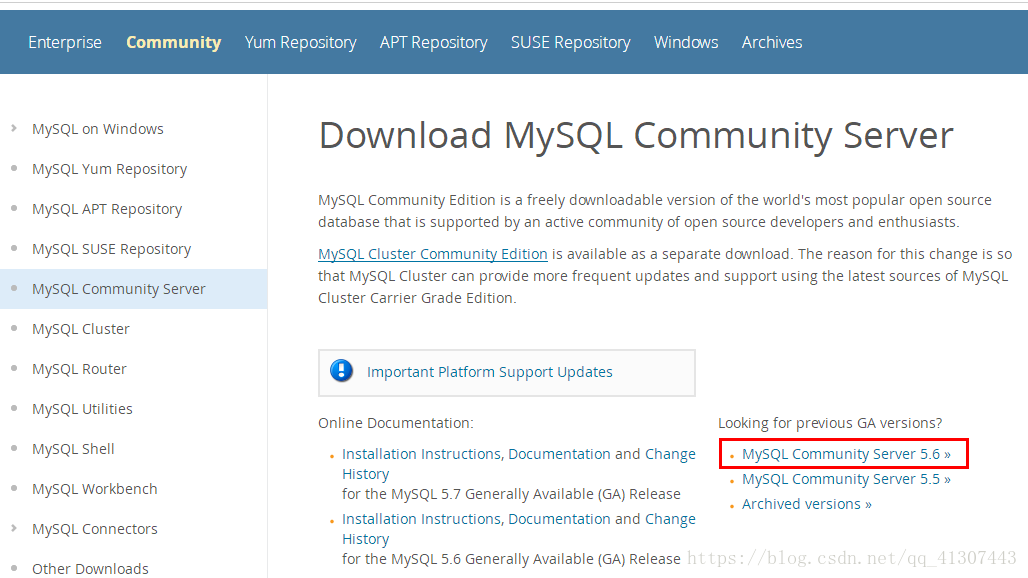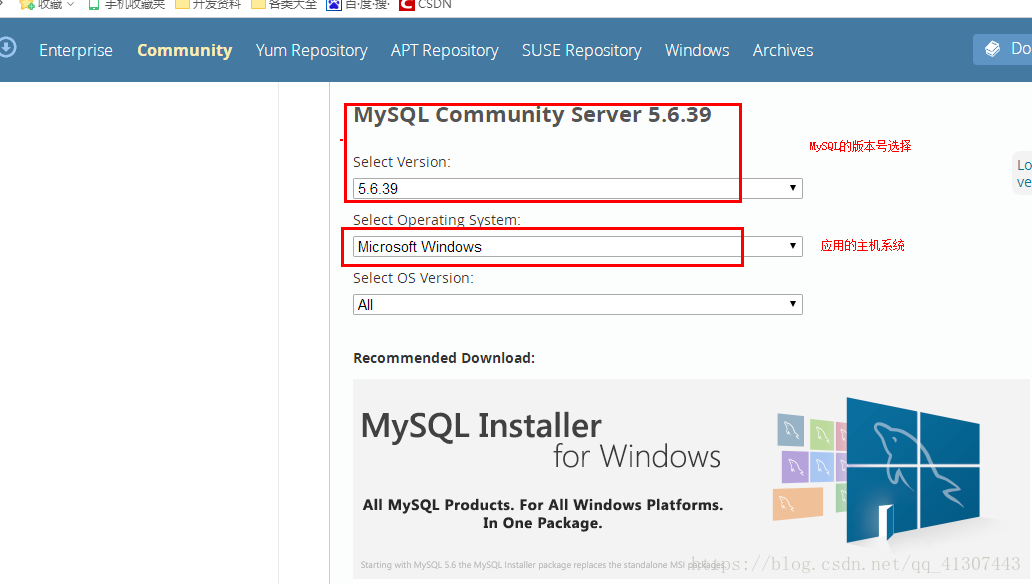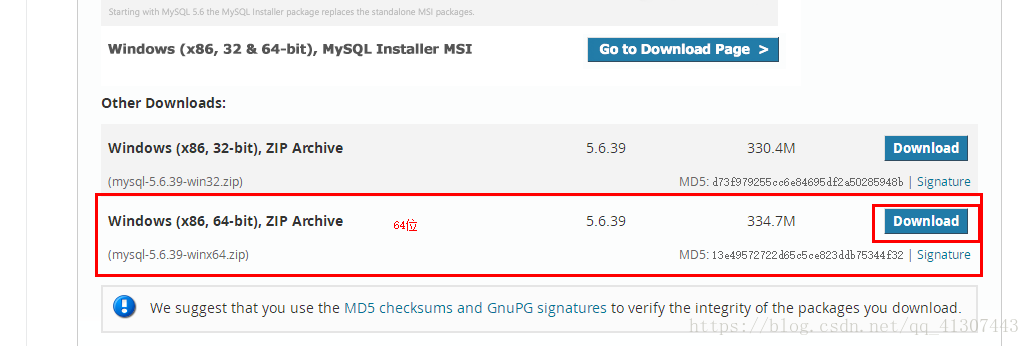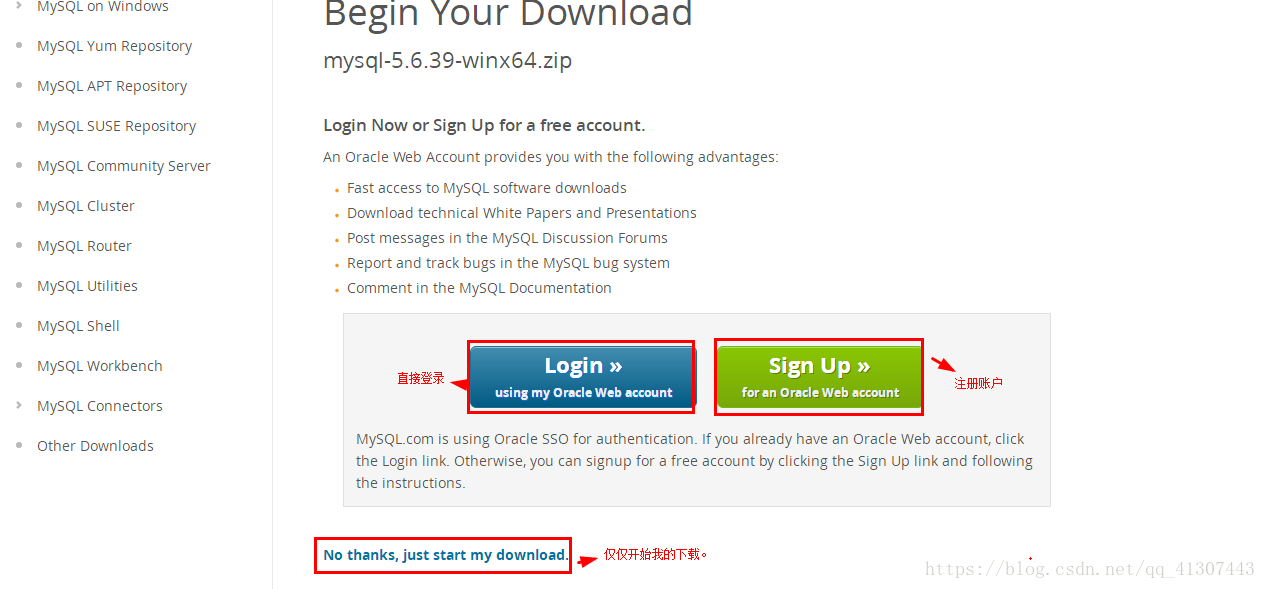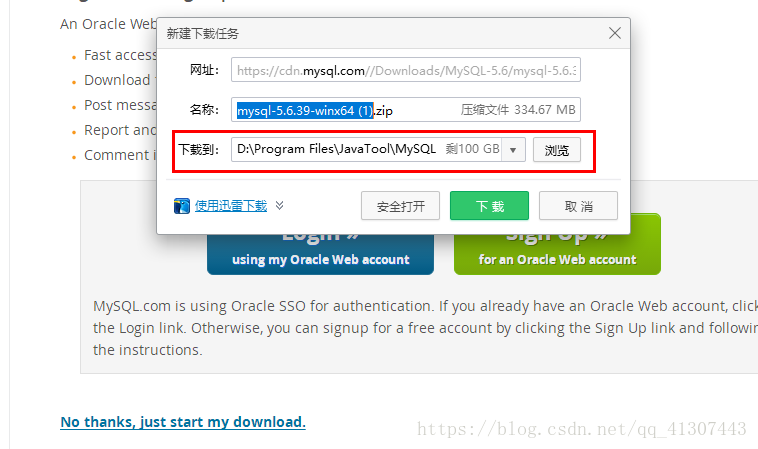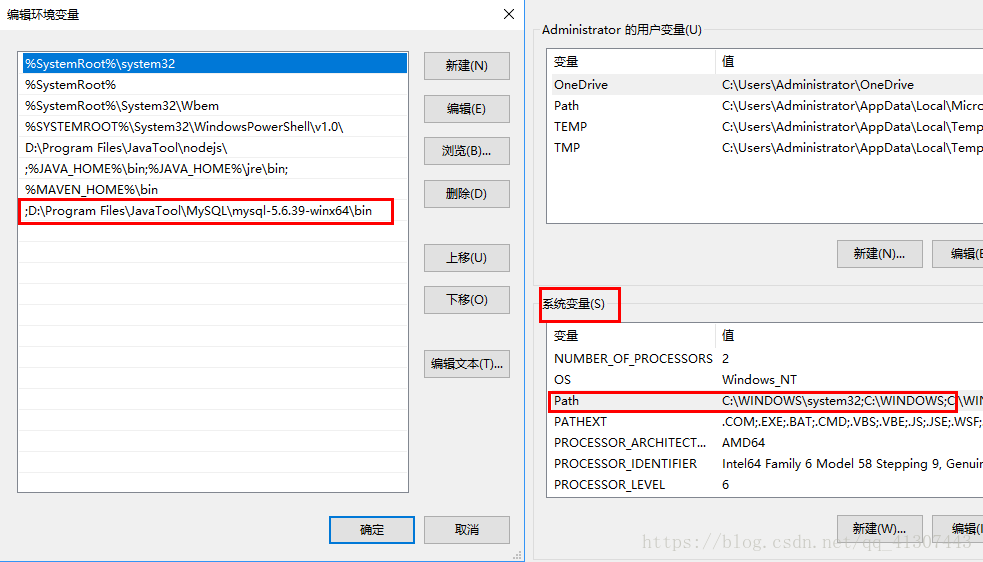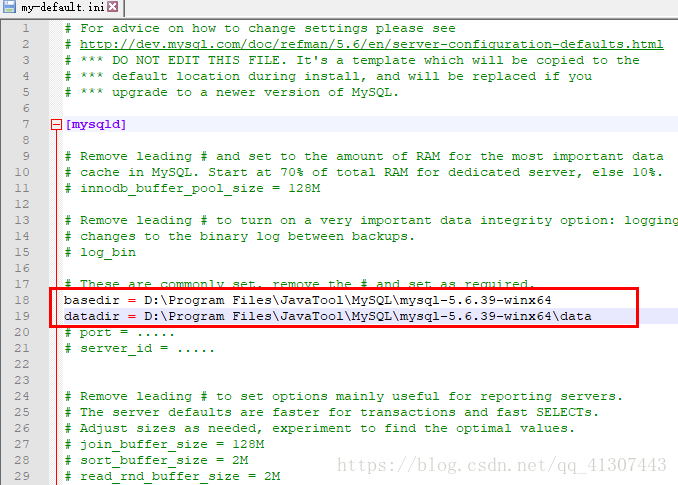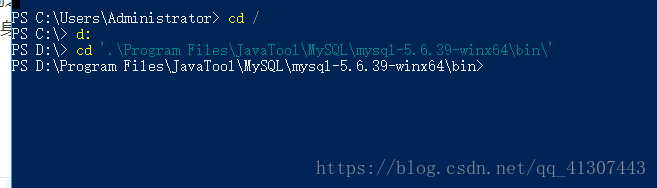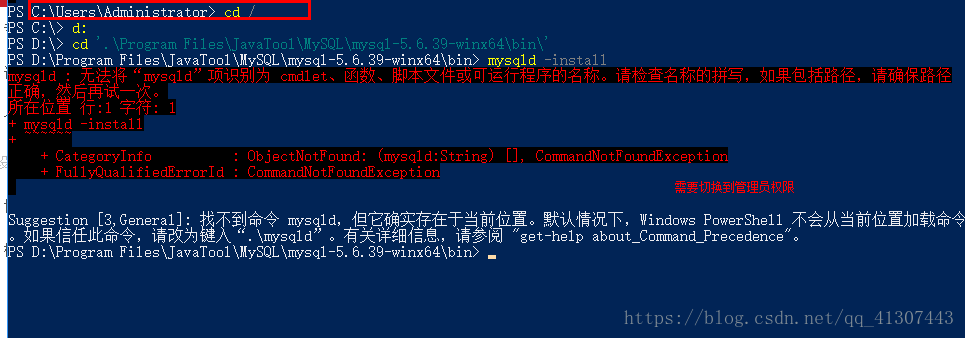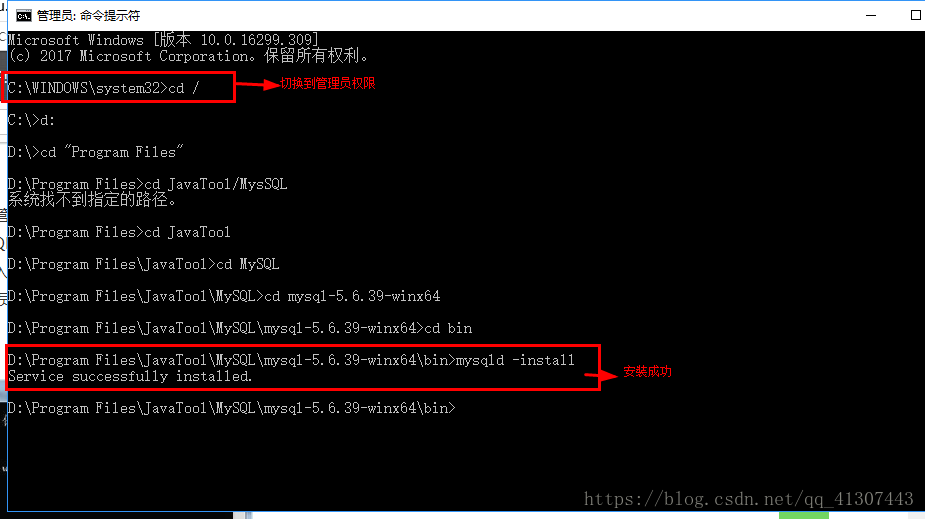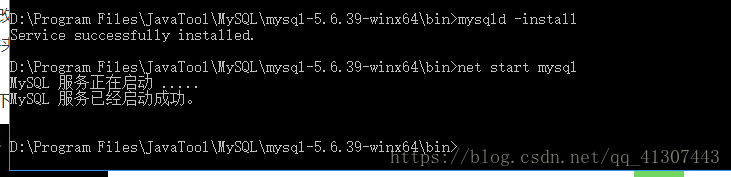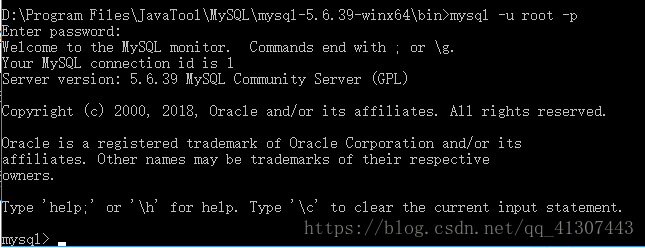1.下载MySQL数据库可以访问官方网站:https://www.mysql.com/
2.点击DOWNLOADS模块下的Community模块下的MySQL Community Server进行下载。
- 由于目前最新版本是:MySQL Community Server 5.7.21
- 建议博友下载历史版本,本博下载的是5.6.39
- 下载步骤:
- 进入,选择MySQL的版本及主机
- 根据自己的电脑选择相应的位数进行下载,本机是64位,点击download。
- 进入下一个页面,该页面需要注册MySQL账户,也可不进行注册,直接下载。
- 点击,选择自己要下载的目录。
3.配置MySQL数据库,配置步骤如下:
- MySQL安装文件分为两种,一种是msi格式的,一种是zip格式的。zip格式是自己解压,解压缩之后其实MySQL就可以使用了,但是要进行配置。MSI格式的是以安装形式进行的。
-
如果用户没配置直接使用MySQL,但会出现图示的错误。这是因为没有配置环境变量所致。配置环境变量很简单:
我的电脑->属性->高级->环境变量
选择PATH,在其后面添加: 你的mysql bin文件夹的路径 :D:\Program Files\JavaTool\MySQL\mysql-5.6.39-winx64\bin
-
配置完环境变量之后,还需要修改一下配置文件(如果没有配置,之后启动的时候就会出现图中的错误哦!:错误2 系统找不到文件),mysql-5.6.1X默认的配置文件是在D:\Program Files\JavaTool\MySQL\mysql-5.6.39-winx64my-default.ini,或者自己建立一个my.ini文件。
在其中修改或添加配置 :
basedir=D:\Program Files\JavaTool\MySQL\mysql-5.6.39-winx64(mysql所在目录)
datadir=D:\Program Files\JavaTool\MySQL\mysql-5.6.39-winx64\data(mysql所在目录\data)
注意:my.ini文件的编码必须是英文编码(如windows中的ANSI),不能是UTF-8或GBK等。
以管理员身份运行cmd(一定要用管理员身份运行,不然权限不够),
输入命令:cd D:\Program Files\JavaTool\MySQL\mysql-5.6.39-winx64\bin 进入mysql的bin文件夹
输入mysqld -install(如果不用管理员身份运行,将会因为权限不够而出现错误:Install/Remove of the Service Denied!)
- 安装成功
- 启动服务了,输入命令:net start mysql。
- 如图所示启动成功。
- 服务启动成功之后,输入命令:mysql -u root -p(第一次登录没有密码,直接按回车过)!
- 直接回车,如图所示,登录成功。
四.错误总结:
若启动服务时,出现错误,请看注意:
这个时候经常会出现错误2和错误1067。
- 如果出现“错误2 系统找不到文件”,检查一下是否修改过配置文件或者是否进入在bin目录下操作,如果配置文件修改正确并且进入了bin文件夹,需要先删除mysql(输入 mysqld -remove)再重新安装(输入 mysqld -install);
- 如果出现错误1067,那就是配置文件修改错误,确认一下配置文件是否正确。
本文转自博客: